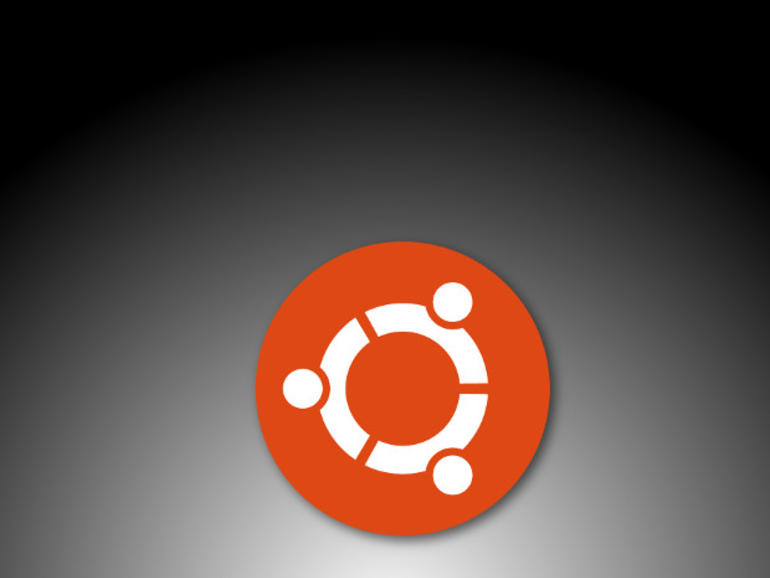Si has anhelado mover el panel de Ubuntu Unity a la parte inferior de tu ventana, y resulta que estás usando una compilación diaria de 16.04, Jack Wallen te muestra cómo puedes llevar a cabo esta configuración tan esperada.
Una de las mayores quejas sobre Ubuntu Unity es la falta de configuración. Sí, existe la Herramienta de Ajustes de Unidad (que puede ser instalada desde los repositorios estándar), pero incluso con la cantidad de ajustes que permite la aplicación, ha faltado una opción muy buscada. Esa opción….moviendo el Launcher a la parte inferior de la ventana.
Hasta hace poco, parecía que se había hecho caso omiso de la demanda de esta personalización en particular. Cuando el balón caiga en Ubuntu 16.04, esos gritos se habrán escuchado oficialmente.
Más información sobre el código abierto
O eso dicen los rumores.
No teman, intrépidos fans de Ubuntu, si están usando una versión diaria de Xenial Xerus (16.04), pueden tomar ese lanzador y moverlo a la parte inferior de su pantalla. Todo lo que se necesita son unos cuantos archivos.deb y el dconf-editor.
Déjame explicarte el proceso.
Montaje de las piezas necesarias
Lo primero que va a querer hacer es abrir una ventana de terminal y crear un nuevo directorio para alojar algunos archivos descargados. Así que abra la ventana del terminal y emita el comando mkdir ~/Downloads/UNITY. Una vez creado ese directorio, descargue los seis archivos.deb necesarios (64 bits, 32 bits. Guarde todos esos archivos en el directorio recién creado. De vuelta en la ventana del terminal, cambie al directorio UNITY con el comando cd ~/Downloads/UNITY.
Antes de instalar esos archivos, primero debemos instalar el dconf-editor. Para ello, ejecute el comando sudo apt-get install dconf-editor. Una vez completada la instalación, ejecute el comando:
sudo dpkg -i *.deb && sudo apt-get -f install && dpkg -i *.deb
El comando anterior no sólo instalará los archivos descargados, sino que también solucionará algunos problemas de dependencia que surjan de la instalación.
Cuando se complete la instalación, deberá cerrar sesión y volver a iniciar sesión (así que marque esta página.
Configuración del panel
Desafortunadamente, no se puede configurar esta opción a través de la herramienta Tweak o de la aplicación de configuración estándar. Ahí es donde entra en juego el dconf-editor. Abra el guión, escriba dconf y, a continuación, haga clic en la entrada dconf-editor para iniciar la nueva herramienta.
Desde el dconf-editor, debe navegar a com | canonical | unity | launcher. Haga clic en la entrada del lanzador en el panel izquierdo y luego haga clic en la posición del lanzador en el panel derecho. Aquí podrá cambiar la posición de izquierda a abajo (.
Tan pronto como haga clic en la parte inferior, el cambio se llevará a cabo.
¡Ahí lo tienes! Su Lanzador de Unidad está ahora en la parte inferior. Ahora puede cerrar el dconf-editor y empezar a trabajar con el escritorio de Unity recién configurado.
Hay, por supuesto, una advertencia al mover el lanzador al fondo. Cuando haga clic para abrir el Dash, no se abrirá desde abajo, sino desde su ubicación normal en la parte superior izquierda (.
El Dash todavía se abre desde arriba a la izquierda.
Este es un pequeño precio a pagar por aquellos que han estado esperando desesperadamente su lanzador en la parte inferior de la ventana. Ahora…. lo tienes.
Entienda que en el momento en que actualice su versión diaria de 16.04, este cambio volverá a ser el predeterminado. Con suerte, cuando esté disponible la versión 16.04 final, mover el Lanzador de Unidad de izquierda a abajo será una opción permanente.
No es un gran cambio, pero es importante. Inténtalo y verás si esto no hace que Unity sea un poco más atractivo para ti. Si no….¿qué más necesita Unity para convertirte en un fan?
Véase también